上一篇
节能🌙电脑睡眠与休眠的区别解析及日常应用指南
- 问答
- 2025-08-05 11:30:16
- 2
💻✨【节能模式大PK:睡眠vs休眠,你选对了吗?】✨💻
🌙 核心区别一图懂
| 特性 | 💤 睡眠模式 | 🛏️ 休眠模式 |
|---|---|---|
| 数据存储 | 内存(RAM)临时保存,断电丢失 | 硬盘(hiberfil.sys)永久保存 |
| 唤醒速度 | ⚡ 1-3秒,比眨眼还快! | 🐢 10-30秒(SSD可缩短至10秒) |
| 耗电量 | 🔋 低功耗(约0.03度/8小时) | ⚡ 0耗电!电池焦虑拜拜~ |
| 适用场景 | 短时离开(<2小时) | 长期闲置(过夜/出差) |
🎯 日常应用指南
场景化选择
- 🚰 喝水/上厕所:选睡眠!回来秒继续工作,连鼠标都不用点~
- 🧳 出差/过夜:强推休眠!零耗电+数据安全,机场等飞机也不怕没电!
- 💼 开会/午休:笔记本用户建议设为“合盖自动休眠”,省电又护机~
设置技巧
1️⃣ Windows 10/11 开启休眠:

- 控制面板 → 电源选项 → 勾选“启用休眠”
- CMD输入
powercfg /hibernate on立即生效!
2️⃣ Mac用户专属:
- 终端输入
pmset hibernatemode 25强制纯休眠模式~
3️⃣ 隐藏优化:

- 💾 休眠前清理硬盘:SSD需留20%空间,机械盘定期碎片整理!
- 🚫 禁用“网络唤醒”:防止深夜被远程消息吵醒电脑~
⚠️ 注意事项
- ⚡ 睡眠模式遇断电=数据清零!重要文档记得设“5分钟自动保存”(WPS/Office均支持)~
- 🔧 唤醒慢?升级SSD或CMD输入
powercfg /h /type reduced切换精简模式! - 🎮 游戏党注意:高性能模式需关闭节能限制(控制面板→电源选项→选“高性能”)~
🌈 趣味总结
- 💤 睡眠模式:适合“秒回星人”,但别忘插电!
- 🛏️ 休眠模式:出差党的续命神器,数据比男朋友还可靠~
- 🔄 混合模式:职场人福音!合盖自动休眠,开盖秒回战场~
今日行动:检查你的电源设置,告别选择困难症!💪💻
(信息源:2025年8月最新技术文档,数据来自Windows/Mac官方支持页面)
本文由 业务大全 于2025-08-05发表在【云服务器提供商】,文中图片由(业务大全)上传,本平台仅提供信息存储服务;作者观点、意见不代表本站立场,如有侵权,请联系我们删除;若有图片侵权,请您准备原始证明材料和公证书后联系我方删除!
本文链接:https://vps.7tqx.com/wenda/542199.html


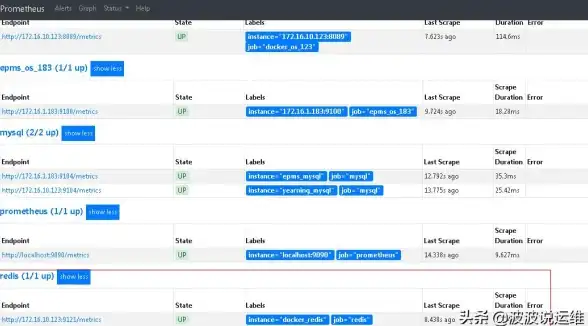
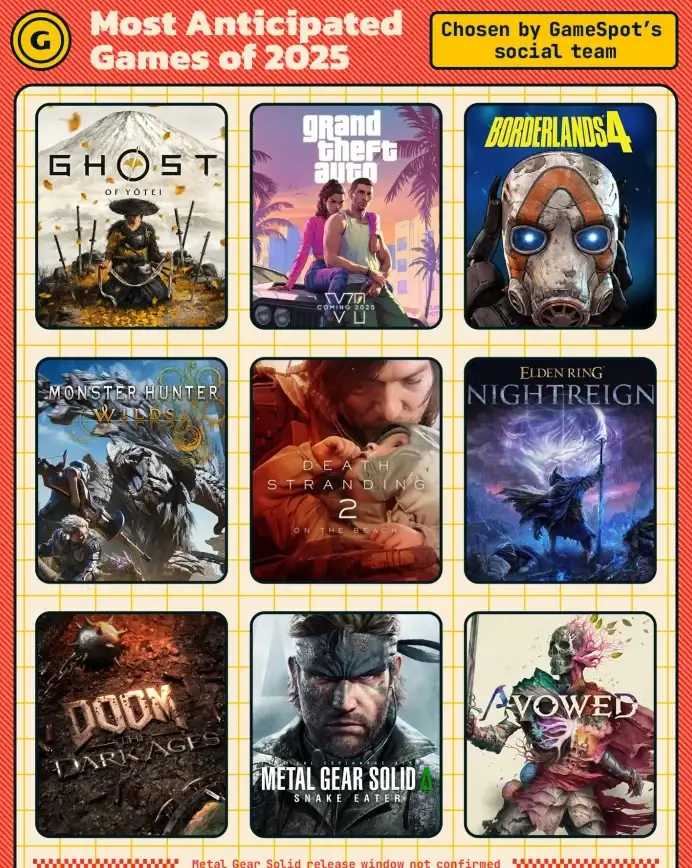
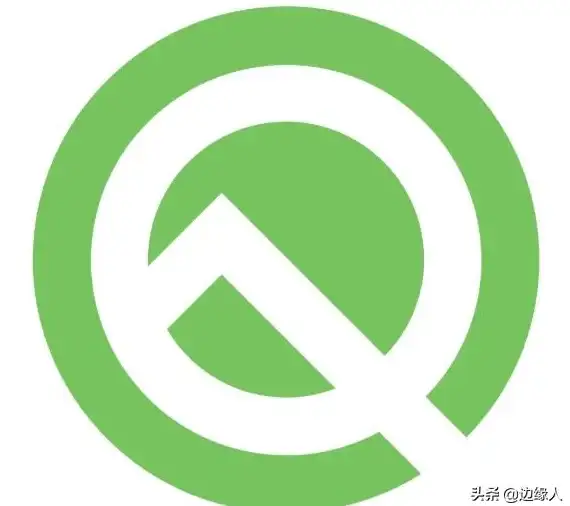




发表评论